Как поставить заводские настройки в биосе: Как сбросить настройки BIOS — Настройка BIOS
Содержание
Как сбросить настройки БИОСа
Главная » Ответы на вопросы Новичку
Опубликовано: Рубрика: Ответы на вопросы НовичкуАвтор: s-admin
BIOS – важнейшая составляющая компьютера, которая берет на себя множество важных задач: отвечает за проверку устройств компьютера, определяет базовые настройки, подготавливает и запускает операционную систему. В том случае, если с БИОСом возникли неполадки, самый рациональный способ их устранить – выполнить полный сброс.
Выполнить сброс БИОСа может потребоваться пользователю по разным причинам. Например, вы посещали настройки BIOS и внесли множество изменений, которые не в лучшую сторону сказались на работоспособности компьютера. Кроме этого, бывают случаи, когда BIOS отказывается запускаться, поэтому первое, что необходимо сделать – это выполнить процедуру, о которой речь пойдет ниже.
Кроме этого, бывают случаи, когда BIOS отказывается запускаться, поэтому первое, что необходимо сделать – это выполнить процедуру, о которой речь пойдет ниже.
Читайте также: Не запускается BIOS: основные причины проблемы
Выполняем сброс настроек BIOS
Сброс настроек BIOS позволит вернуть его к заводскому состоянию, лишая всех пользовательских и иных настроек. Зачастую подобный шаг позволяет решить многие проблемы работе компьютера.
Переход к заводским настройкам можно выполнить тремя способами: через меню BIOS, через материнскую плату компьютера и с помощью батарейки материнской платы. Каждый способ приведет к одному и тому же результату, но выполнение их принципиально разное.
Сброс БИОСа через его меню
- Выполните вход в BIOS. Если вы не знаете, какая на вашем компьютере клавиша отвечает за вход в данное меню настроек, мы ответить 100% не можем, поскольку для разных материнских плат и версий BIOS могут использоваться разнообразные клавиши.
 Однако, как показывает практика, чаще всего в роли горячей клавиши может выступать F1, F2 или Del. Выяснить, какая же кнопка в вашем случае, можно лишь опытным путем.Для этого отправьте компьютер в перезагрузку или просто включите. Как только компьютер начнет включаться, вам потребуется многократно и быстро нажимать клавишу, отвечающую за вход в BIOS (для более ускоренного получения результата допускается попеременное и также быстрое нажатие всех трех перечисленных нами клавиш). Если войти в BIOS той или иной кнопкой не удалось, вам потребуется повторить попытку, используя на этот раз уже другую клавишу.
Однако, как показывает практика, чаще всего в роли горячей клавиши может выступать F1, F2 или Del. Выяснить, какая же кнопка в вашем случае, можно лишь опытным путем.Для этого отправьте компьютер в перезагрузку или просто включите. Как только компьютер начнет включаться, вам потребуется многократно и быстро нажимать клавишу, отвечающую за вход в BIOS (для более ускоренного получения результата допускается попеременное и также быстрое нажатие всех трех перечисленных нами клавиш). Если войти в BIOS той или иной кнопкой не удалось, вам потребуется повторить попытку, используя на этот раз уже другую клавишу.
- Выполните вход в BIOS. Если вы не знаете, какая на вашем компьютере клавиша отвечает за вход в данное меню настроек, мы ответить 100% не можем, поскольку для разных материнских плат и версий BIOS могут использоваться разнообразные клавиши.
- Войдя в BIOS, нам потребуется открыть меню, отвечающее за сброс настроек. Опять же, для разных версий BIOS необходимый нам пункт меню может называться по-разному и находиться в совершенно ином месте, например, в старых версиях БИОС на главном экране могут располагаться пункты, которые одержат в себе слово «Defaults», например, «Load Optimized Defaults», что позволяет сбросить настройки на оптимизированные, или «Load Fail-Safe Defaults», который выполнит сброс настроек для устранения сбоев.
 Выбрав подобный параметр, вам лишь остается согласиться с проведением дальнейшей процедуры и дождаться ее окончания.
Выбрав подобный параметр, вам лишь остается согласиться с проведением дальнейшей процедуры и дождаться ее окончания.На более современных версиях BIOS, которые, как правило, имеются на ноутбуках, для нашей задачи потребуется открыть вкладку «Exit», где потребуется выбрать пункт вроде «Load Setup Defaults».
Ну и, наконец, наиболее современные версии BIOS (UEFI), которые уже поддерживают работу с мышью, а также имеют более приятный глазу интерфейс, могут вернуть заводские настройки во вкладке «Save and Exit», где располагается пункт «Load Defaults».
Сброс БИОСа через материнскую плату
Данный способ подойдет в том случае, если в вашем случае BIOS не запускается. Он не отличается особой сложностью, однако, здесь нам уже потребуется заглянуть под корпус системного блока.
- Выключите компьютер и обязательно обесточьте, ограничив питание специальной кнопкой с обратной стороны системного блока.
- Откройте корпус системного блока.
 Найдя материнскую плату, вам на ней потребуется найти перемычку (джампер), которая, как правило, располагается рядом с батарейкой. Как правило, подобная перемычка подписывается словом «CMOS».
Найдя материнскую плату, вам на ней потребуется найти перемычку (джампер), которая, как правило, располагается рядом с батарейкой. Как правило, подобная перемычка подписывается словом «CMOS».
- Откройте корпус системного блока.
- В большинстве случаев перемычка оснащается двумя или тремя контактами. Если контакта два, то вам лишь потребуется переместить перемычку на несколько секунд во второе положение (15 будет вполне достаточно), а если контакта три, перемычку следует переместить ко второму контакту.
- В завершение процедуры вам потребуется зажать кнопку питания компьютера на секунд 15 (компьютер не включится, поскольку он обесточен).
- После выполнения всех действий верните компьютер в прежнее состояние, то есть соберите корпус системного блока, а затем обеспечьте компьютеру питание.
Сброс БИОСа через батарейку на материнской плате
Третий способ возврата БИОСа к заводским настройкам, который также потребует «внедрения» под корпус системного блока.
- Обесточьте компьютер, переведя кнопку в положение «0» с обратной стороны системного блока.
- Откройте корпус системного блока. На материнской плате вы обнаружите небольшую батарейку.
- Попробуйте аккуратно снять батарейку на секунд 15-30, а затем установите ее на место. Подобное действие приведет к тому, что у БИОСа будет выполнен сброс настроек.
Обращаем ваше внимание на то, что некоторые материнские платы оснащаются несъемными батарейками, поэтому, если вы не знаете, какая батарейка в вашем случае, действуйте предельно внимательно (для извлечения часто достаточно нажать специальную защелку).
- Попробуйте аккуратно снять батарейку на секунд 15-30, а затем установите ее на место. Подобное действие приведет к тому, что у БИОСа будет выполнен сброс настроек.
- Соберите корпус системного блока, а затем верните питание компьютеру.
Каждый из представленных способов гарантированно справится с поставленной задачей. Каким способом воспользоваться – решать вам, исходя из типа проблемы, ваших умений и предпочтений.
0
1 326 просмотров
Понравилась статья? Поделиться с друзьями:
Как сбросить настройки BIOS / UEFI к настройкам по умолчанию
Содержание
- 1 Способ 1. Сброс настроек из BIOS / UEFI
- 2 Способ 2. Сбросьте настройки BIOS / UEFI с помощью перемычки на материнской плате
Вы что-то изменили в BIOS или UEFI, что вызывает проблемы с вашим компьютером? Вы запутались в настройках, и вы не знаете, что было по умолчанию? Или, может быть, компьютер даже не запускается после изменения настройки BIOS? См., Как сбросить настройки BIOS / UEFI к значениям по умолчанию.
Настройки BIOS напрямую влияют на работу компьютера и отдельных компонентов. Однако бывает, что мы должны что-то изменить — и это значит изменить режим работы диска, и это отрегулирует настройки процессора (или даже включит его).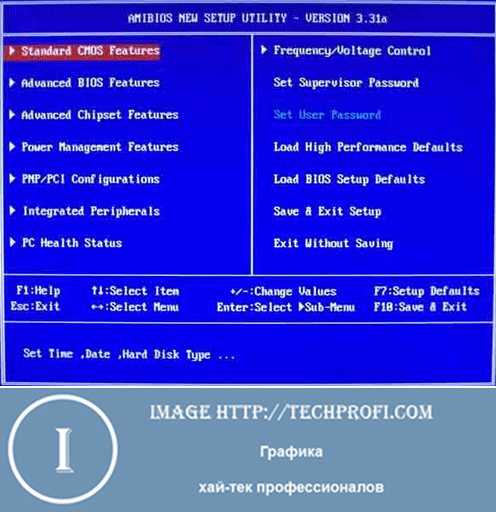 Есть много настроек. Однако может случиться так, что мы установили что-то неправильно, и мы не будем знать, какие были исходные настройки. Более того, компьютер может перестать работать — что делать дальше?
Есть много настроек. Однако может случиться так, что мы установили что-то неправильно, и мы не будем знать, какие были исходные настройки. Более того, компьютер может перестать работать — что делать дальше?
Самый простой способ — перезапустить BIOS / UEFI по умолчанию. Тогда все сделанные нами изменения будут удалены, и все будет так, как раньше. Существует несколько способов сделать это. Если компьютер включится достаточно, чтобы мы могли что-то сделать, мы можем восстановить настройки по умолчанию из уровня BIOS / UEFI. Однако, если компьютер не включается, существует также более «ручной» метод.
Способ 1. Сброс настроек из BIOS / UEFI
Если компьютер все еще включен, достаточно войти в BIOS или UEFI. На экране запуска компьютера мы ищем информацию о ключе, который приводит нас к настройкам (SETUP). Обычно это зависит от ключа DEL или F12.
Далее все зависит от того, какой тип BIOS или UEFI у нас есть. Для более старых «голубых» BIOS мы обычно находим опцию «Load fail-safe defaults» или «Load optimized defaults».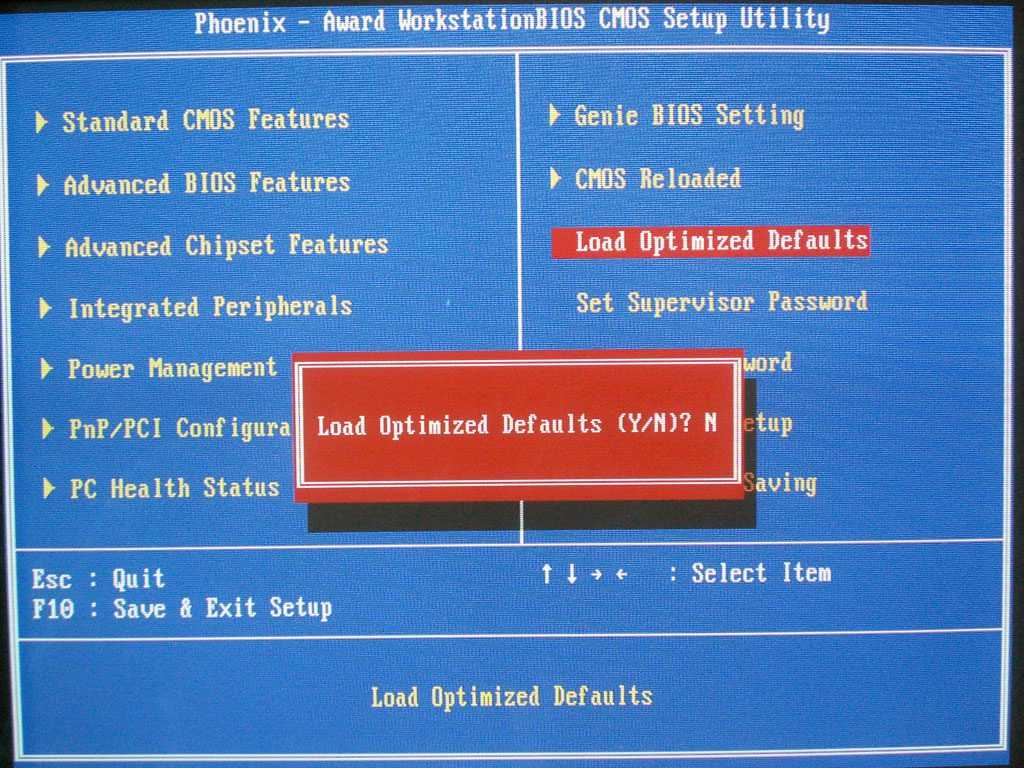 Эти параметры восстанавливают настройки по умолчанию и запускают один из них, а затем закрывают BIOS с помощью кнопки «Сохранить и перезапустить».
Эти параметры восстанавливают настройки по умолчанию и запускают один из них, а затем закрывают BIOS с помощью кнопки «Сохранить и перезапустить».
Если у вас немного другой BIOS, вы должны посмотреть в настройках таких параметров, как «Загрузить настройки по умолчанию для BIOS», «Сбросить настройки по умолчанию» или аналогичные. Затем сохраните изменения и перезапустите BIOS.
В принципе, ситуация аналогична в случае UEFI, изменяется только графическое наложение, которое является более обширным. Аналогично BIOS, мы проверяем, какая кнопка выводит нас с экрана запуска на UEFI-настройки, а затем мы ищем параметр настроек по умолчанию.
Обычно эта опция находится на вкладке «Выход» или отображается только при выходе из UEFI — у нас есть возможность загрузить настройки по умолчанию (загрузить настройки по умолчанию UEFI) и сохранить их перед выходом из конфигурации.
Способ 2. Сбросьте настройки BIOS / UEFI с помощью перемычки на материнской плате
Если мы не можем войти в BIOS традиционно, у нас есть настольный компьютер, тогда можно сбросить настройки BIOS / UEFI с помощью перемычки CMOS на материнской плате.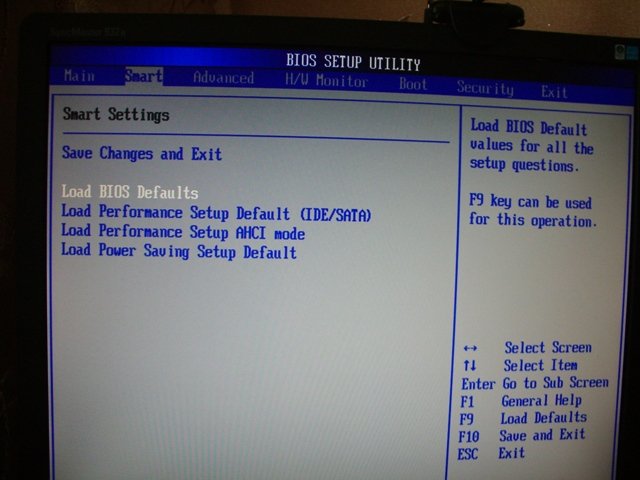 Он используется для сброса настроек до значений по умолчанию.
Он используется для сброса настроек до значений по умолчанию.
На материнской плате найдите чип, отвечающий за сброс BIOS. Они обычно обозначаются как CLEAR, CLR, CLRCMOS или что-то подобное. Просто поставьте на них перемычку и запустите компьютер. Настройки будут сброшены — мы можем отключить компьютер и удалить его из подставки.
Другим решением является извлечение аккумулятора из материнской платы. Круглый аккумулятор поддерживает настройки BIOS и системных часов. Когда мы удалим его в течение примерно дюжины секунд, а затем вернем его, настройки BIOS будут восстановлены до значений по умолчанию.
Поделиться с друзьями:
Твитнуть
Поделиться
Плюсануть
Поделиться
Отправить
Класснуть
Линкануть
Запинить
Что такое настройки BIOS по умолчанию?
- 09.12.2021
- 47
Индекс
- Какие настройки BIOS по умолчанию?
- Как восстановить заводские настройки BIOS?
- При сбросе BIOS удаляются данные?
- Как восстановить настройки BIOS по умолчанию?
- Как восстановить настройки BIOS по умолчанию?
- Что делать, если у меня проблема с BIOS?
- Безопасно ли восстановить заводские настройки BIOS?
- Как сбросить настройки CMOS или BIOS-Компьютер Надежда?
Каковы настройки BIOS по умолчанию?
Ваш BIOS также содержит параметр «Загрузить настройки по умолчанию» или «Загрузить оптимизированные значения по умолчанию».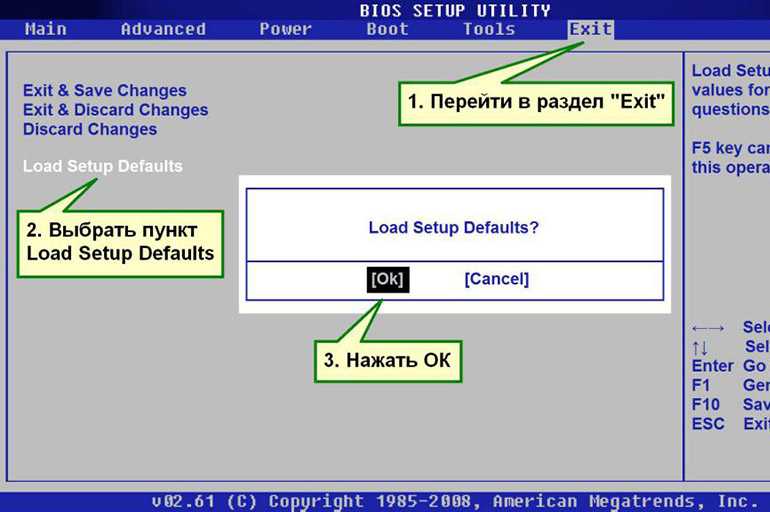 Эта опция сбрасывает ваш BIOS до заводских настроек по умолчанию, загружая настройки по умолчанию, оптимизированные для вашего оборудования.
Эта опция сбрасывает ваш BIOS до заводских настроек по умолчанию, загружая настройки по умолчанию, оптимизированные для вашего оборудования.
Как восстановить заводские настройки BIOS?
Сброс BIOS до настроек по умолчанию (BIOS)
- Доступ к утилите настройки BIOS. См. Доступ к BIOS.
- Нажмите клавишу F9, чтобы автоматически загрузить заводские настройки по умолчанию. …
- Подтвердите изменения, выделив OK, затем нажмите Enter. …
- Для сохранения изменений и выхода из утилиты BIOS Setup нажмите клавишу F10.
Удаляет ли сброс данных BIOS?
Итак, чтобы ответить на вопрос: стирает ли данные BIOS при сбросе, можно с уверенностью сказать, что нет, вы не потеряете данные с ваших жестких дисков или SSD-накопителей, но вы потеряете данные настроек BIOS из микросхемы BIOS материнской платы вашего компьютера .
Как восстановить настройки BIOS по умолчанию?
Восстановление настроек BIOS по умолчанию (BIOS)
- Доступ к утилите настройки BIOS. См. Доступ к BIOS.
- Нажмите клавишу F9, чтобы автоматически загрузить заводские настройки по умолчанию. …
- Подтвердите изменения, выделив OK, затем нажмите Enter. …
- Для сохранения изменений и выхода из утилиты BIOS Setup нажмите клавишу F10.
Как сбросить настройки BIOS до значений по умолчанию?
- Загрузить или Сбросить значения по умолчанию. Чтобы сбросить настройки CMOS или BIOS вашего компьютера обратно с на настройки по умолчанию , выполните следующие действия. Войдите в настройки CMOS. В настройках CMOS найдите параметр для сброса значений CMOS от до настройки по умолчанию или параметр от до загрузки отказоустойчивых безопасных значений по умолчанию.
youtube.com/embed/7EcLD7KEOQo» title=»YouTube video player» frameborder=»0″ allow=»accelerometer; autoplay; clipboard-write; encrypted-media; gyroscope; picture-in-picture» allowfullscreen=»»>
Что делать, если у меня проблема с BIOS?
- Если у вас возникла проблема после внесения изменений, вы можете вернуться к экрану настроек прошивки BIOS или UEFI и использовать опцию с названием, например «Восстановить настройки по умолчанию» или «Загрузить настройки по умолчанию». Эта опция сбрасывает настройки BIOS или UEFI вашего компьютера до значений по умолчанию, отменяя все ваши изменения.
Безопасно ли восстановить заводские настройки BIOS?
- Если хочешь 9От 0045 до восстановите ПК от до так, как он пришел с завода, убедитесь, что у вас установлена оригинальная видеокарта, а затем используйте раздел восстановления Dell на жестком диске — CTRL/F11 при загрузке. Твердотельные накопители с 64-разрядной версией Windows 10 Pro.
 Cakewalk от BandLab и Studio One 4.6 Pro Recording Studio Software.
Cakewalk от BandLab и Studio One 4.6 Pro Recording Studio Software.
Как сбросить настройки CMOS или BIOS-Компьютер Надежда?
- Загрузка или Сброс Значения по умолчанию 1 В настройках CMOS найдите параметр для сброса значения CMOS от до по умолчанию настройка или опция от до загрузить отказоустойчивый безопасный … 2 Когда найдено и выбрано, вас спросят, действительно ли вы хотите от до загрузить значения по умолчанию . Нажмите Y для подтверждения или стрелку от до для ответа yes… 3 После установки значений по умолчанию убедитесь, что от до Сохранить и выйти. Подробнее…
⇐ Подходит ли Phoenix для PUBG?
Стоит ли приобретать Crunchyroll? ⇒
Почтовый индекс:
Сброс настроек Dell BIOS на ноутбуках Inspiron и Latitude.
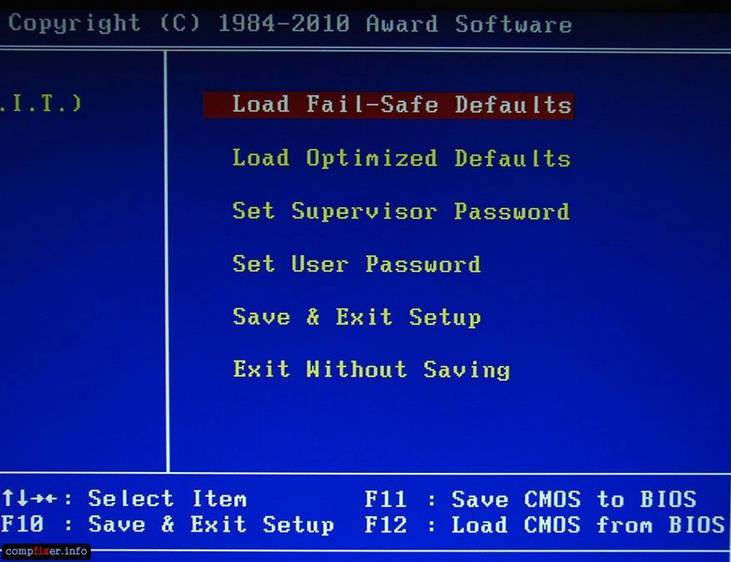
Перейти к содержимому
Zibanany Без рубрики 3 комментария
Необходимо сбросить настройки Dell BIOS до конфигурации по умолчанию?
Это просто и вы сможете сделать это очень быстро.
На самом деле существует несколько способов сбросить настройки Dell BIOS, и каждый из них может помочь решить различные проблемы с компьютерными системами.
Возьмем, к примеру, если вы из любопытства экспериментировали с настройками BIOS или меняли последовательность загрузки, вы подошли бы к сбросу BIOS несколько иначе, чем когда настройки BIOS были повреждены.
Dell BIOS
Аббревиатура BIOS расшифровывается как Basic Input Output System. Это первая программа, которая загружается при включении компьютера еще до того, как загрузится операционная система. Он контролирует начальное взаимодействие Аппаратного обеспечения и другого программного обеспечения.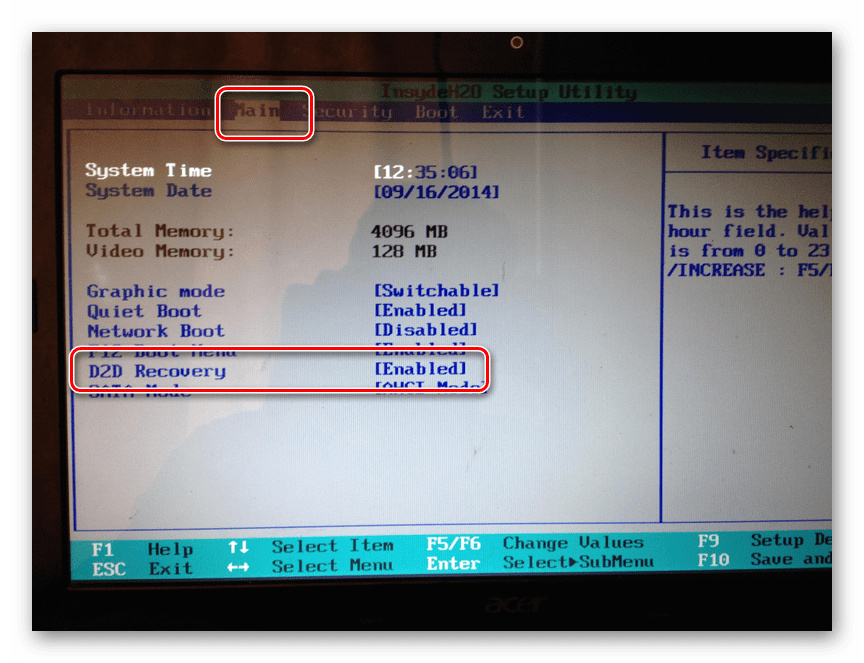 Вот почему сброс BIOS также может исправить некоторые проблемы с загрузкой ОС.
Вот почему сброс BIOS также может исправить некоторые проблемы с загрузкой ОС.
Другой случай: когда ваш компьютер показывает ошибку «Загрузочное устройство не найдено», сброс настроек BIOS по умолчанию может исправить это.
Вот способы сброса настроек BIOS в порядке сложности.
Сброс Dell BIOS с помощью меню BIOS
Включите компьютер и, если он уже включен, перезагрузите его. Как показано на экране-заставке Dell, нажмите F2, чтобы прервать нормальный процесс загрузки. Теперь вы должны быть в меню BIOS.
Сброс настроек меню Dell BIOS до значений по умолчанию
Примечание: Некоторые ноутбуки могут использовать другую клавишу для входа в настройки BIOS. Большинство ноутбуков Dell используют F2. Если клавиша F2 не работает, вы можете наблюдать внизу экрана за клавишей, которую вы можете использовать, чтобы прервать обычную последовательность загрузки и войти в настройки BIOS.
На экране настроек BIOS используйте клавиатуру для навигации.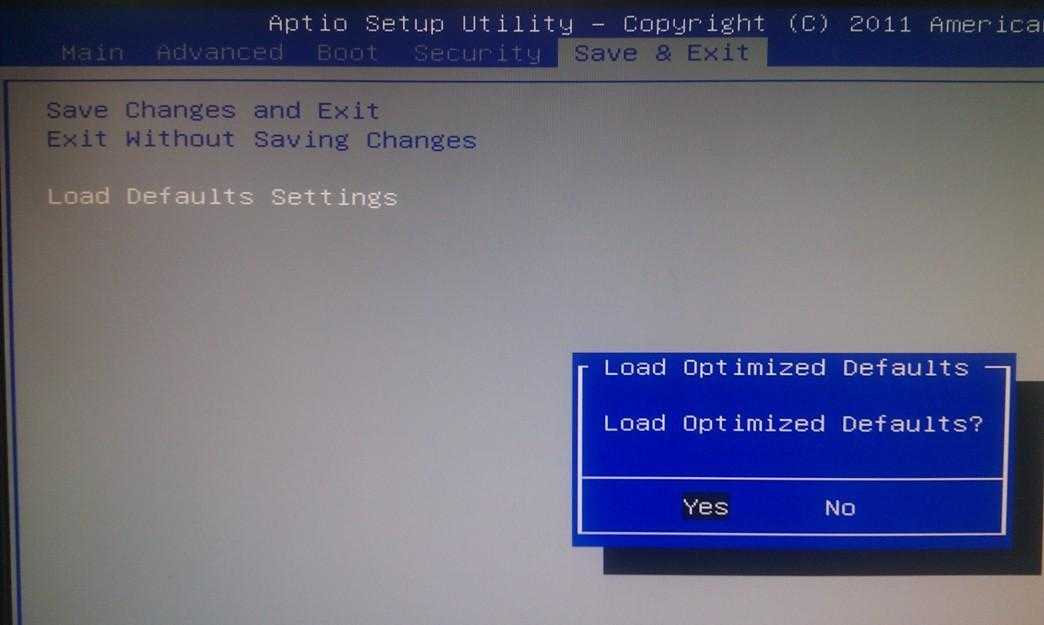 Нажмите F9, чтобы сбросить настройки BIOS. Помните, что ключ для вашей Dell может быть другим, но большинство ноутбуков Dell используют F9.
Нажмите F9, чтобы сбросить настройки BIOS. Помните, что ключ для вашей Dell может быть другим, но большинство ноутбуков Dell используют F9.
После этого нажмите клавиши F10, чтобы сохранить настройки и разрешить загрузку ноутбука с конфигурацией вашего компьютера по умолчанию.
Сброс настроек BIOS путем извлечения батарейки CMOS.
Это проще на настольных компьютерах, но немного сложнее, когда речь идет о ноутбуках. Возможно, вам придется обратиться к руководству по эксплуатации вашего ноутбука Dell, чтобы найти батарею CMOS.
Все компьютеры оснащены батареей CMOS, которая питает CMOS, даже когда компьютер выключен и отключен от источника питания. CMOS хранит настройки конфигурации и приводит в действие часы компьютера, поэтому ваш компьютер всегда показывает правильное время даже после отключения электроэнергии и в случае ноутбука, если вы извлекаете аккумулятор и отключаете его от источника питания.
При извлечении батарейки CMOS конфигурация компьютера и время сбрасываются до заводских настроек.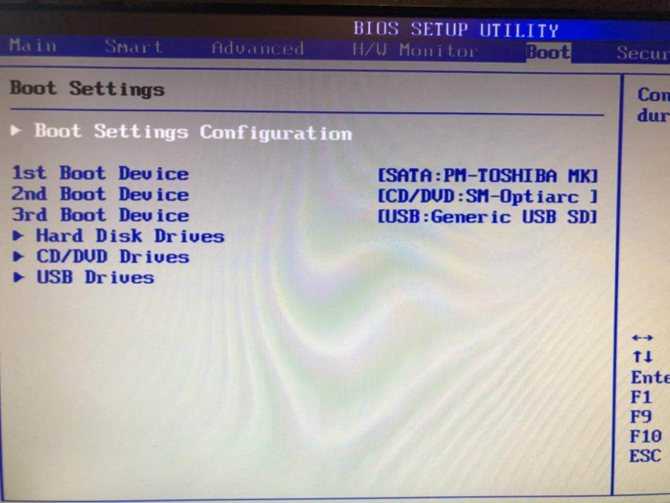

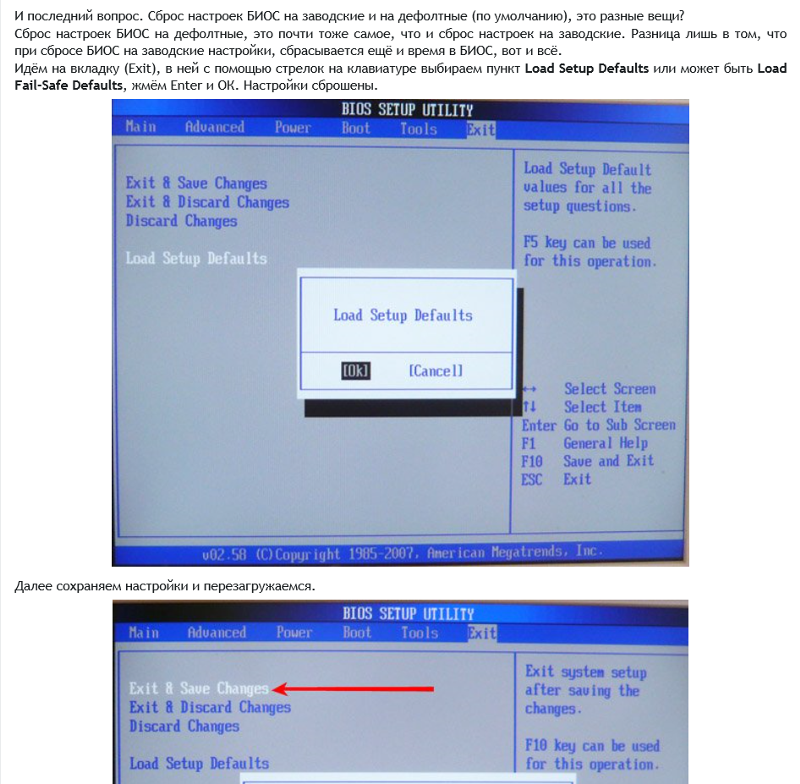 Однако, как показывает практика, чаще всего в роли горячей клавиши может выступать F1, F2 или Del. Выяснить, какая же кнопка в вашем случае, можно лишь опытным путем.Для этого отправьте компьютер в перезагрузку или просто включите. Как только компьютер начнет включаться, вам потребуется многократно и быстро нажимать клавишу, отвечающую за вход в BIOS (для более ускоренного получения результата допускается попеременное и также быстрое нажатие всех трех перечисленных нами клавиш). Если войти в BIOS той или иной кнопкой не удалось, вам потребуется повторить попытку, используя на этот раз уже другую клавишу.
Однако, как показывает практика, чаще всего в роли горячей клавиши может выступать F1, F2 или Del. Выяснить, какая же кнопка в вашем случае, можно лишь опытным путем.Для этого отправьте компьютер в перезагрузку или просто включите. Как только компьютер начнет включаться, вам потребуется многократно и быстро нажимать клавишу, отвечающую за вход в BIOS (для более ускоренного получения результата допускается попеременное и также быстрое нажатие всех трех перечисленных нами клавиш). Если войти в BIOS той или иной кнопкой не удалось, вам потребуется повторить попытку, используя на этот раз уже другую клавишу.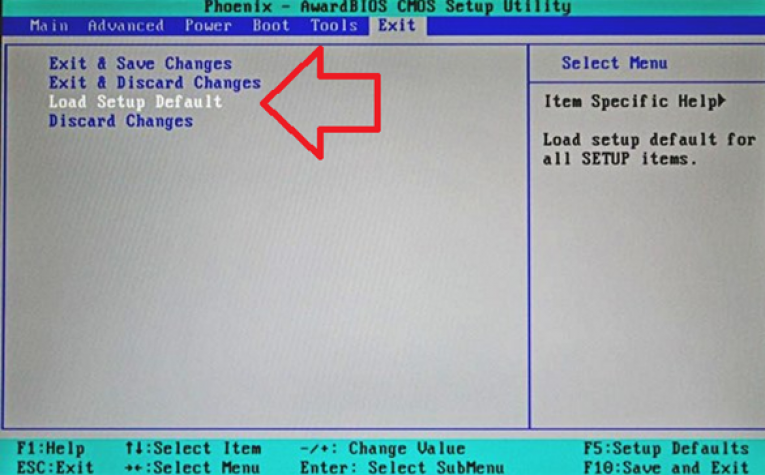 Выбрав подобный параметр, вам лишь остается согласиться с проведением дальнейшей процедуры и дождаться ее окончания.
Выбрав подобный параметр, вам лишь остается согласиться с проведением дальнейшей процедуры и дождаться ее окончания.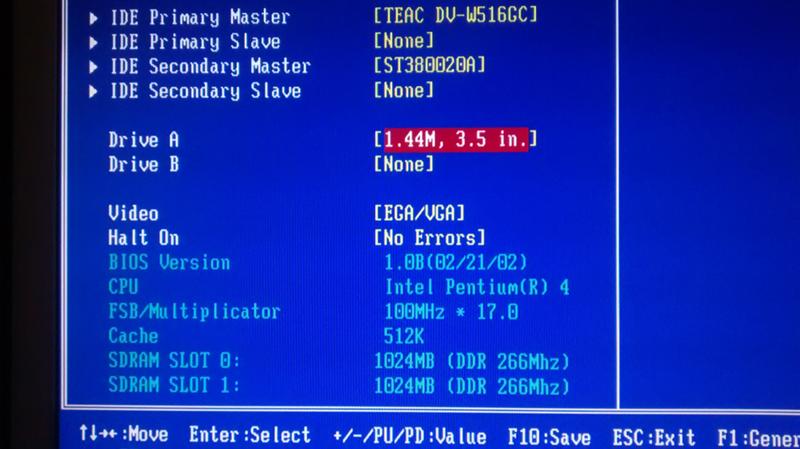 Найдя материнскую плату, вам на ней потребуется найти перемычку (джампер), которая, как правило, располагается рядом с батарейкой. Как правило, подобная перемычка подписывается словом «CMOS».
Найдя материнскую плату, вам на ней потребуется найти перемычку (джампер), которая, как правило, располагается рядом с батарейкой. Как правило, подобная перемычка подписывается словом «CMOS». Cakewalk от BandLab и Studio One 4.6 Pro Recording Studio Software.
Cakewalk от BandLab и Studio One 4.6 Pro Recording Studio Software.